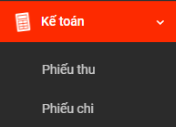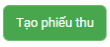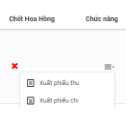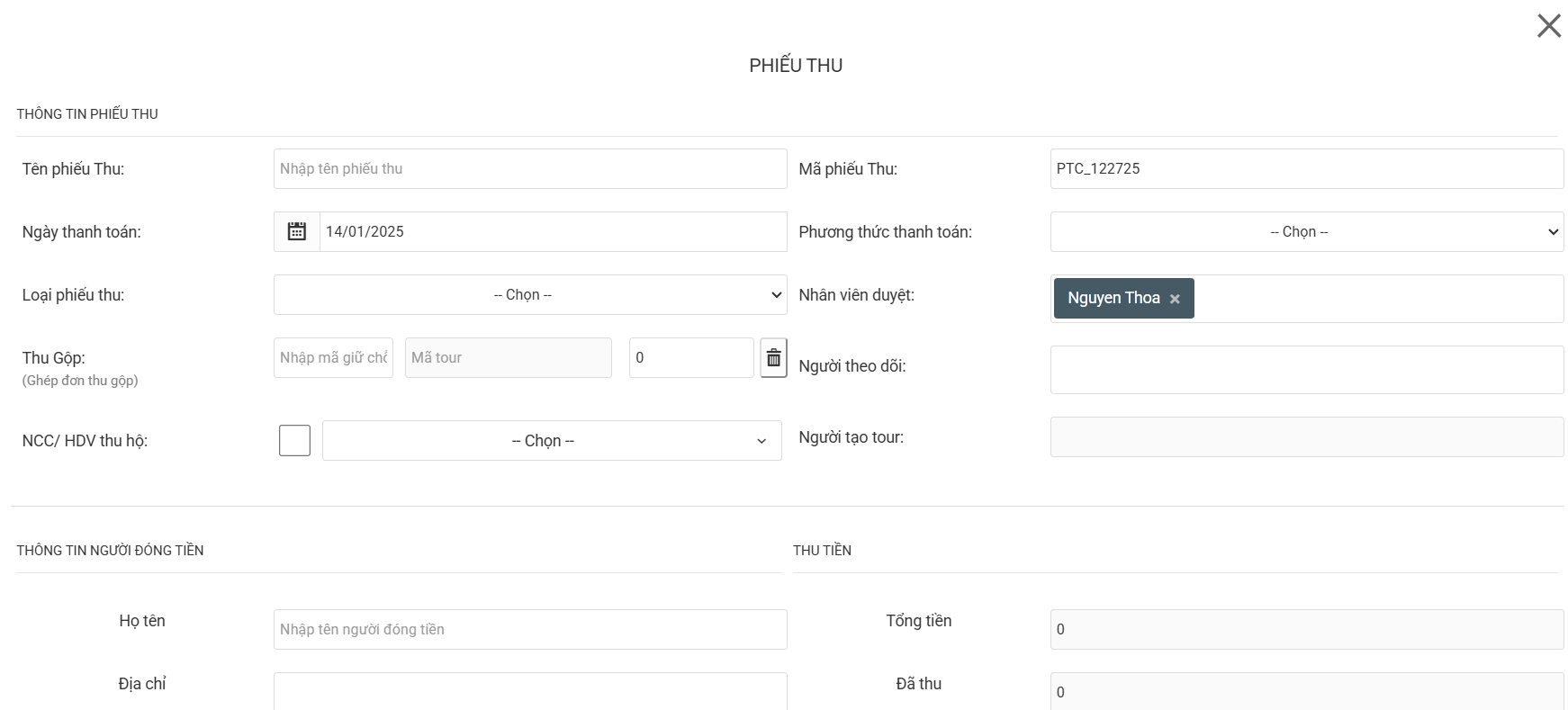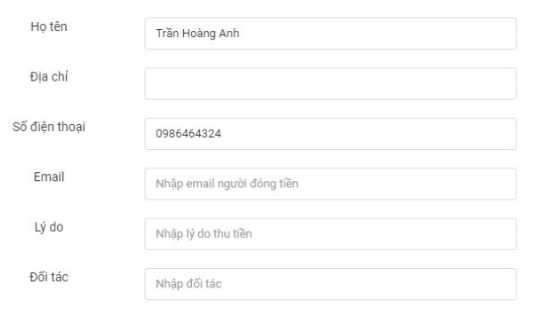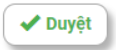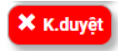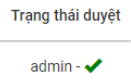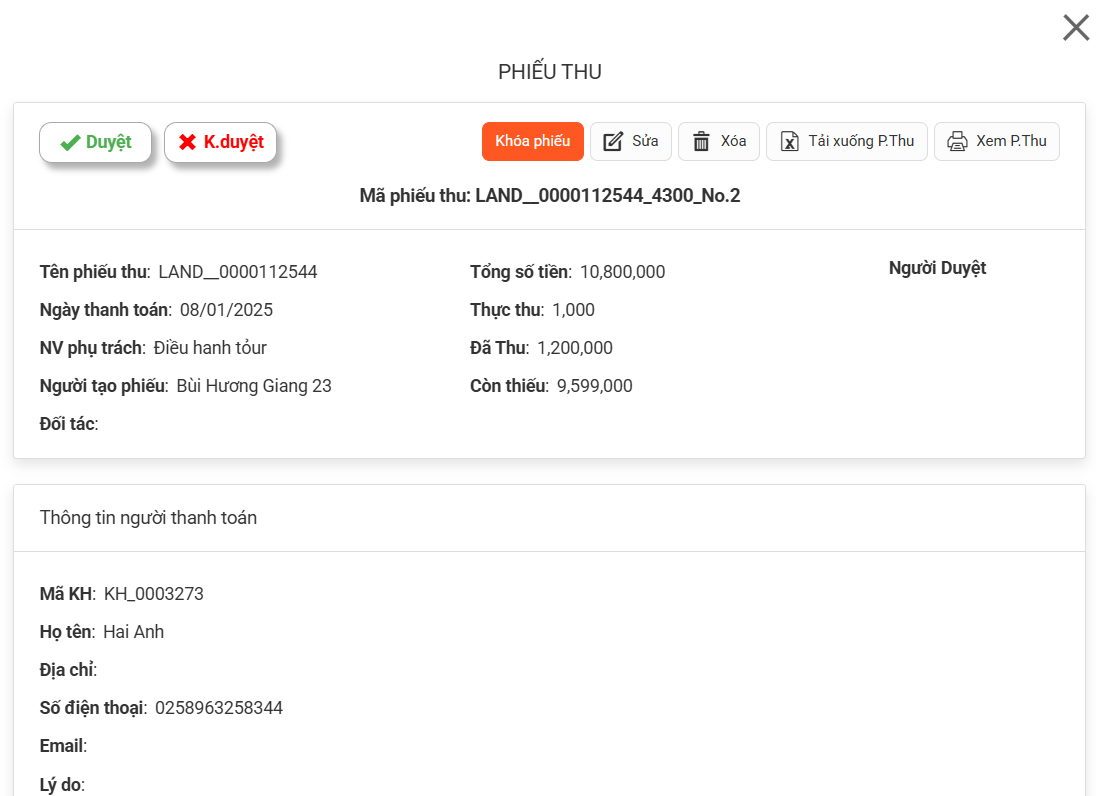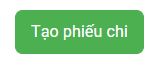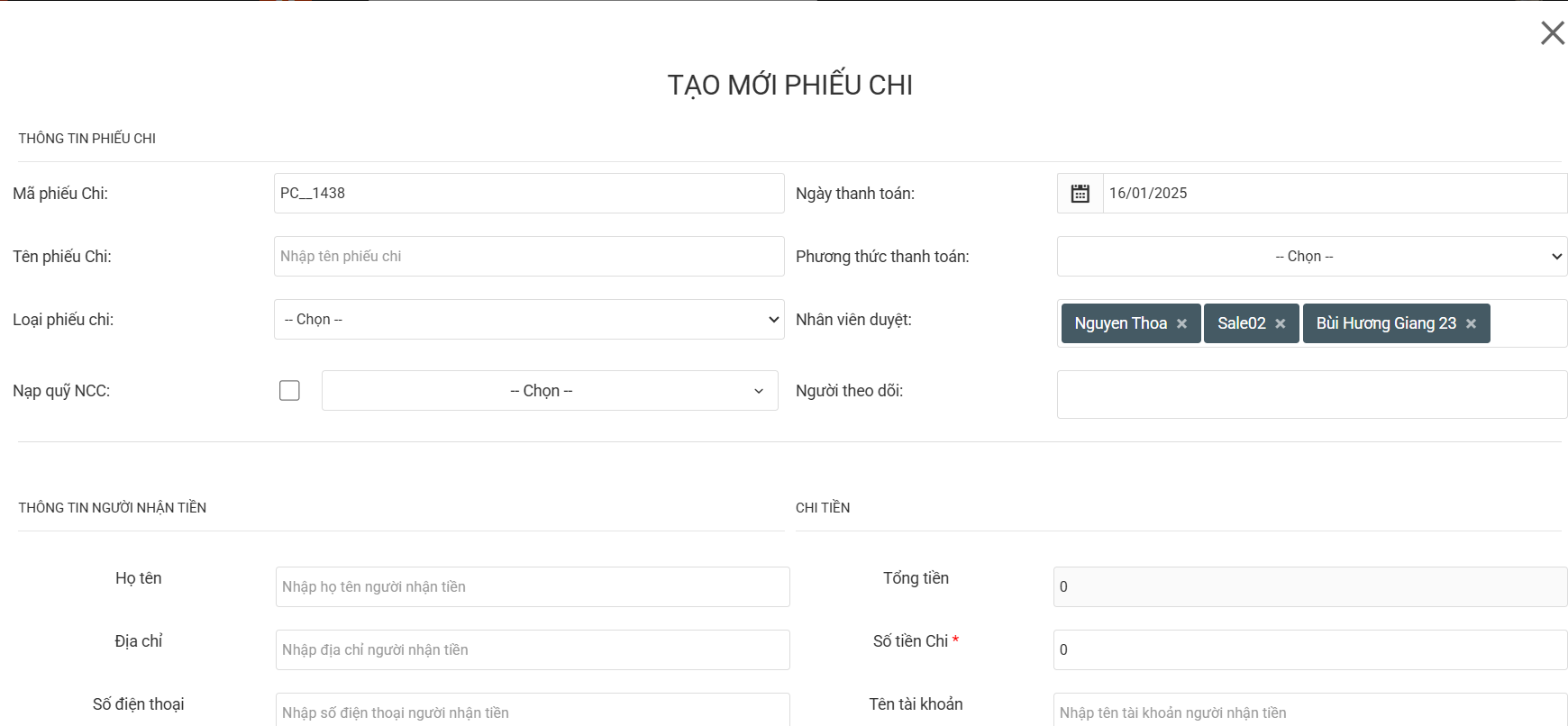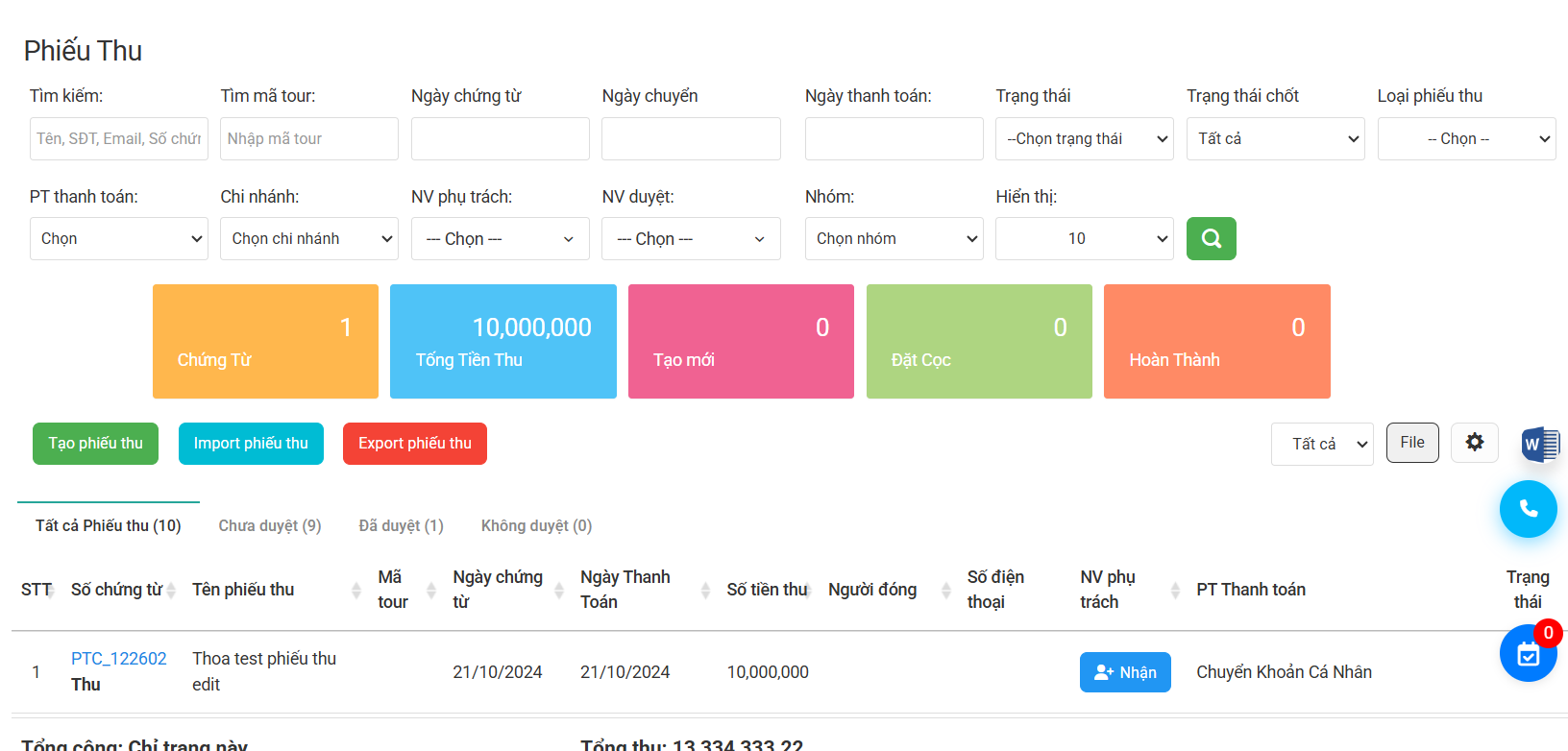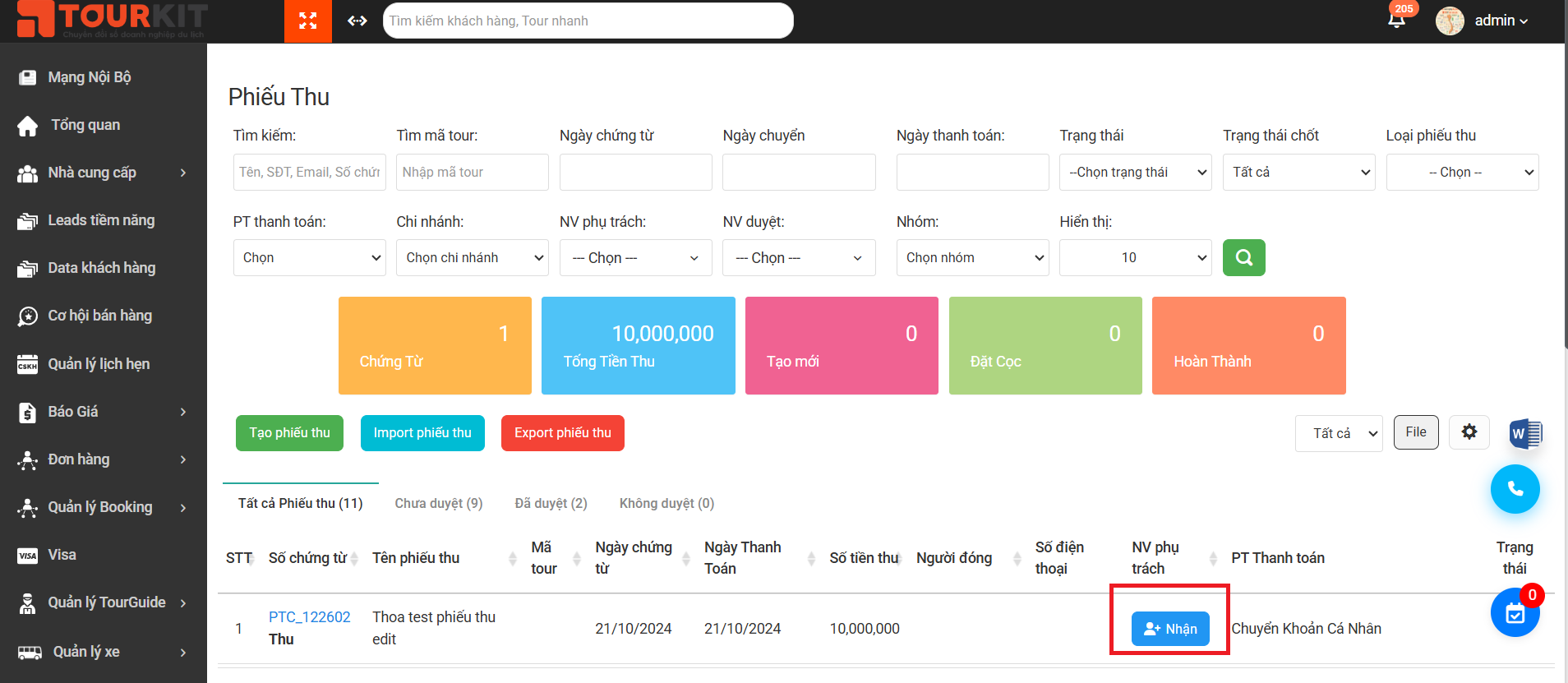KẾ TOÁN
Phiếu thu
Phiếu thu : là nơi tổng hợp toàn bộ các phiếu thu phát sinh trong hoạt động của doanh nghiệp hàng ngày. Giúp cho kế toán có thể kiểm soát tổng quan toàn bộ các hoạt động thu từ đơn hàng, hoạt động kinh doanh của Team Kinh doanh.
1. Tạo phiếu thu
- Các cách tạo phiếu thu:
1.1. Tạo phiếu thu lẻ (tạo ngay tại màn Phiếu thu)
- Thông tin người thu tiền:
Sau khi điền đủ các thông tin -> Click  để lưu thông tin
để lưu thông tin
1.2. Tạo phiếu thu từ đơn hàng (tạo ngay tại màn đơn hàng)
- Tại danh sách Đơn hàng: GIT/ Landtour/ Dịch vụ lẻ/ Visa/ Lịch điều xe -> Cột chức năng click icon
 để xổ ra chức năng “ Xuất phiếu thu”
để xổ ra chức năng “ Xuất phiếu thu” 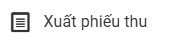 :
:

- Khi click vào nút “ Xuất phiếu thu” hệ thống sẽ hiển thị bảng Phiếu thu:

Click vào icon  để mở Popup tạo phiếu thu. Lúc này hệ thống sẽ mở lên 1 bảng thông tin tạo phiếu thu như sau :
để mở Popup tạo phiếu thu. Lúc này hệ thống sẽ mở lên 1 bảng thông tin tạo phiếu thu như sau :
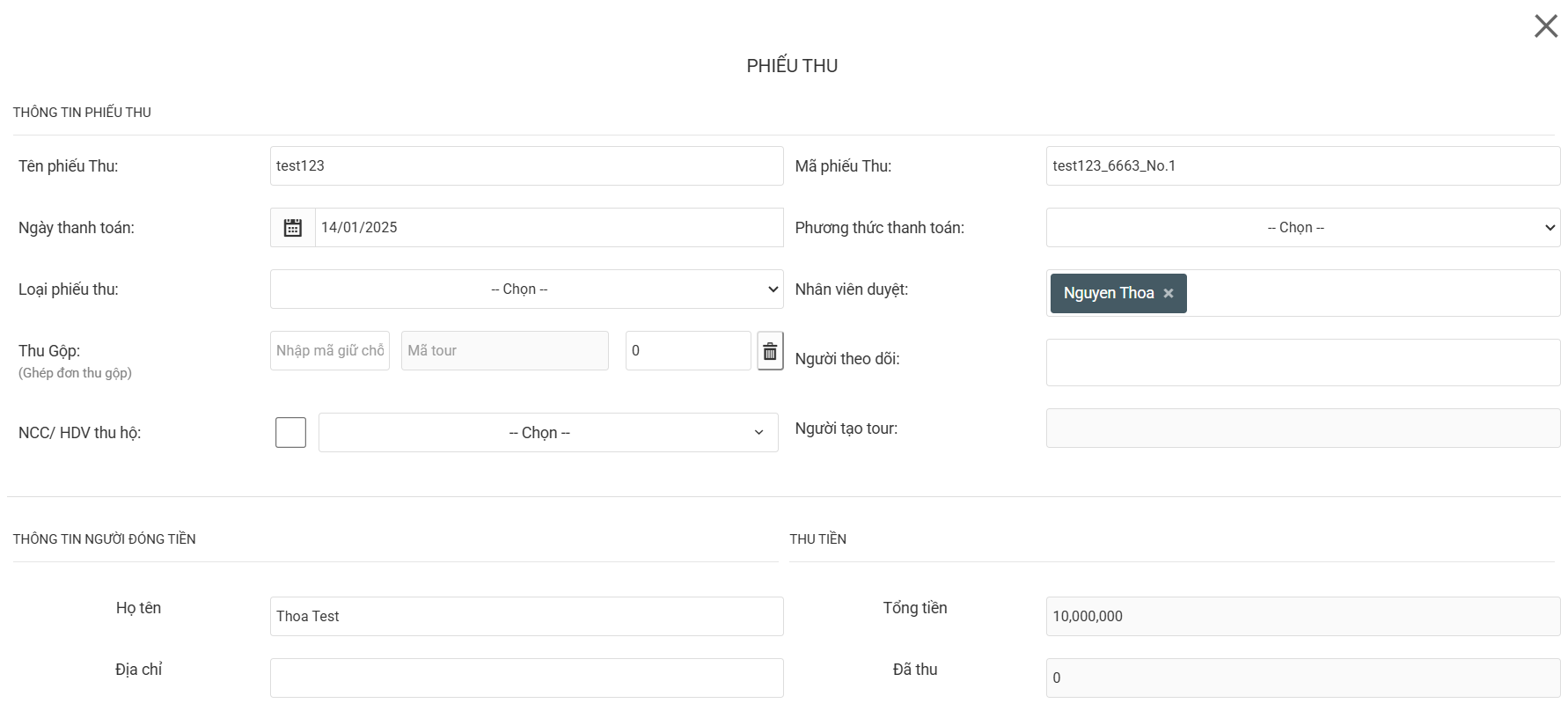
- Thông tin người thu tiền:
Sau khi điền đủ các thông tin -> Click  để lưu thông tin
để lưu thông tin
- Lưu ý: Trên cùng 1 Tour tạo ra nhiều lần thu khác nhau hệ thống sẽ tự sinh Mã phiếu theo No1, No2... để phần biệt các lần đóng tiền của khách
2. Chức năng duyệt phiếu thu
- Vào màn list của phiếu Thu - Chi -> Click vào icon Cài đặt

2.1. Cấu hình người duyệt
- Tại trường Người duyệt mặc định chọn tài khoản duyệt:
 -> Sau khi chọn được tài khoản duyệt -> Ấn
-> Sau khi chọn được tài khoản duyệt -> Ấn 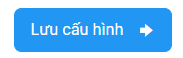 để hoàn thành
để hoàn thành
2.2. Cấu hình duyệt tư động
Tại màn cài đặt -> Trường Tự động duyệt:
- Trạng thái:
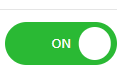 để bật tự động duyệt : khi có phiếu thu từ đơn hàng và tour lẻ, tài khoản được gán tại người duyệt mặc định sẽ auto duyệt phiếu
để bật tự động duyệt : khi có phiếu thu từ đơn hàng và tour lẻ, tài khoản được gán tại người duyệt mặc định sẽ auto duyệt phiếu - Trạng thái
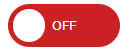 để tắt tự động duyệt
để tắt tự động duyệt
2.3. Duyệt phiếu Thu trên danh sách phiếu Thu tại kho Phiếu thu
- Các trạng thái duyệt phiếu thu:
2.4. Duyệt phiếu Thu trên danh sách phiếu Thu tại Đơn hàng
- Tại danh sách đơn hàng → Cột chức năng ấn vào icon
 để xổ ra chức năng Xuất phiếu thu:
để xổ ra chức năng Xuất phiếu thu: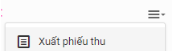
- Hệ thống sẽ đề xuất 1 danh sách phiếu thu liên quan tới đơn hàng đó
 . Đối với các phiếu chưa hiển thị tích
. Đối với các phiếu chưa hiển thị tích  là các phiếu đang chờ duyệt.
là các phiếu đang chờ duyệt.
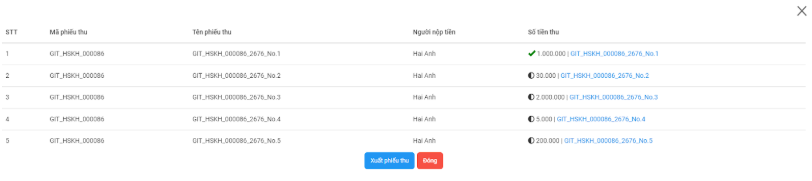 -> Click vào Mã phiếu thu màu xanh để hiển thị thông tin đầy đủ của Phiếu Thu và thao Duyệt/K.Duyệt
-> Click vào Mã phiếu thu màu xanh để hiển thị thông tin đầy đủ của Phiếu Thu và thao Duyệt/K.Duyệt
3. Sửa/ Xoá/ In nhanh phiếu thu
Click vào Mã phiếu thu “ màu xanh” để hiển thị các trường thông tin Sửa/Xóa/ Xuất phiếu/In nhanh:

| Icon | hình ảnh | Mô tả |
|---|---|---|
| Sửa |  |
Click vào để sửa phiếu thu |
| Xoá |  |
Click vào để xóa phiếu thu |
| Khoá phiếu | 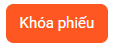 |
khoá phiếu thu -> phiếu sẽ không sửa được nữa |
| Xem phiếu thu | 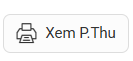 |
Để in nhanh Phiếu thu |
4. Bộ lọc
| Trường thông tin | Mô tả |
|---|---|
| Tìm kiếm | Có thể nhập tên, SĐT, Số chứng từ Tìm kiếm nhanh theo tên, SĐT hoặc số chứng từ |
| Tìm mã tour | Tìm kiếm nhanh theo mã tour |
| Ngày chứng từ | Tìm kiếm nhanh theo ngày tạo phiếu thu |
| Ngày chuyển | Tìm kiếm nhanh theo ngày chuyển từ phiểu thu chờ sang phiếu thu |
| Ngày thanh toán | Tìm kiếm nhanh theo ngày thanh toán |
| Trạng thái | Tìm kiếm nhanh theo trạng thái của phiếu thu (Tạo mới, Đặt cọc, Hoàn thành) |
| Trạng thái chốt | Tìm kiếm nhanh theo trạng thái chốt của phiếu thu - Đã chốt (Phiếu thu đã khóa) - Chưa chốt (Phiếu thu chưa chốt) |
| Loại phiếu thu | Tìm kiếm nhanh theo loại phiếu thu |
| PT thanh toán | Tìm kiếm nhanh theo phương thức thanh toán |
| Chi nhánh | Tìm kiếm nhanh theo chi nhánh |
| NV phụ trách | Tìm kiếm nhanh phiếu thu theo nhân viên phụ trách |
| NV duyệt | Tìm kiếm nhanh phiếu thu theo nhân viên duyệt |
| Nhóm | Tìm kiếm nhanh theo nhóm |
| Hiển thị | Chọn số lượng bản ghi hiển thị trên 1 trang |
| Ngày khởi hành | Tìm kiếm nhanh phiếu thu theo ngày khởi hành của tour |
| Ngày kết thúc | Tìm kiếm nhanh phiếu thu theo ngày kết thúc của tour |
| Tìm kiếm theo số tiền | Tìm kiếm nhanh hóa đơn theo số tiền - Trường hợp chỉ nhập số tiền từ: Hiển thị tất cả các hóa đơn >= số tiền từ được nhập - Trường hợp chỉ nhập số tiền đến: Hiển thị tất cả các hóa đơn <= số tiền đến được nhập - Trường hợp nhập cả 2 trường từ - đến: Hiển thị tất cả các hóa đơn thuộc khoảng được nhập - Trường hợp nhập từ = đén: Hiển thị tất cả các hóa đơn có giá trị đúng bằng giá trị được nhập |
| Trạng thái | Mô tả |
|---|---|
| Tất cả phiếu thu | Bộ đếm + Lọc tổng số phiếu thu (bao gồm tất cả các trạng thái) |
| Chưa duyệt | Bộ đếm + Lọc tổng số phiếu thu chưa duyệt |
| Đã duyệt | Bộ đếm + Lọc tổng số phiếu thu đã duyệt |
| Không duyệt | Bộ đếm + Lọc tổng số phiếu thu không duyệt |
| Tất cả PT/PTC | Bộ đếm + Lọc tất cả các phiếu thu và phiếu thu chờ (ở tất cả các trạng thái) |
Phiếu chi
Phiếu chi : là nơi tổng hợp toàn bộ các phiếu chi phát sinh trong hoạt động của doanh nghiệp hàng ngày. Giúp cho kế toán có thể kiểm soát tổng quan toàn bộ các hoạt động chi từ đơn hàng, hoạt động kinh doanh của Team Kinh doanh.
1. Tạo phiếu chi
- Các cách tạo phiếu chi:
1.1. Tạo phiếu chi lẻ (tạo ngay tại màn Phiếu chi)
- Thông tin chi tiền:
Sau khi điền đủ các thông tin -> Click  để lưu thông tin
để lưu thông tin
1.2. Tạo phiếu chi từ đơn hàng (tạo ngay tại màn đơn hàng)
- Tại danh sách Đơn hàng:FIT/ GIT/ Landtour/ Dịch vụ lẻ/ Visa/ Lịch điều xe -> Cột chức năng click icon để xổ ra chức năng Xuất phiếu chi
 :
:

- Khi click vào nút “ Xuất phiếu chi” hệ thống sẽ hiển thị bảng Phiếu chi:

Click vào Xuất phiếu chi để mở Popup tạo phiếu chi. Lúc này hệ thống sẽ mở lên 1 bảng thông tin tạo phiếu chi như sau :
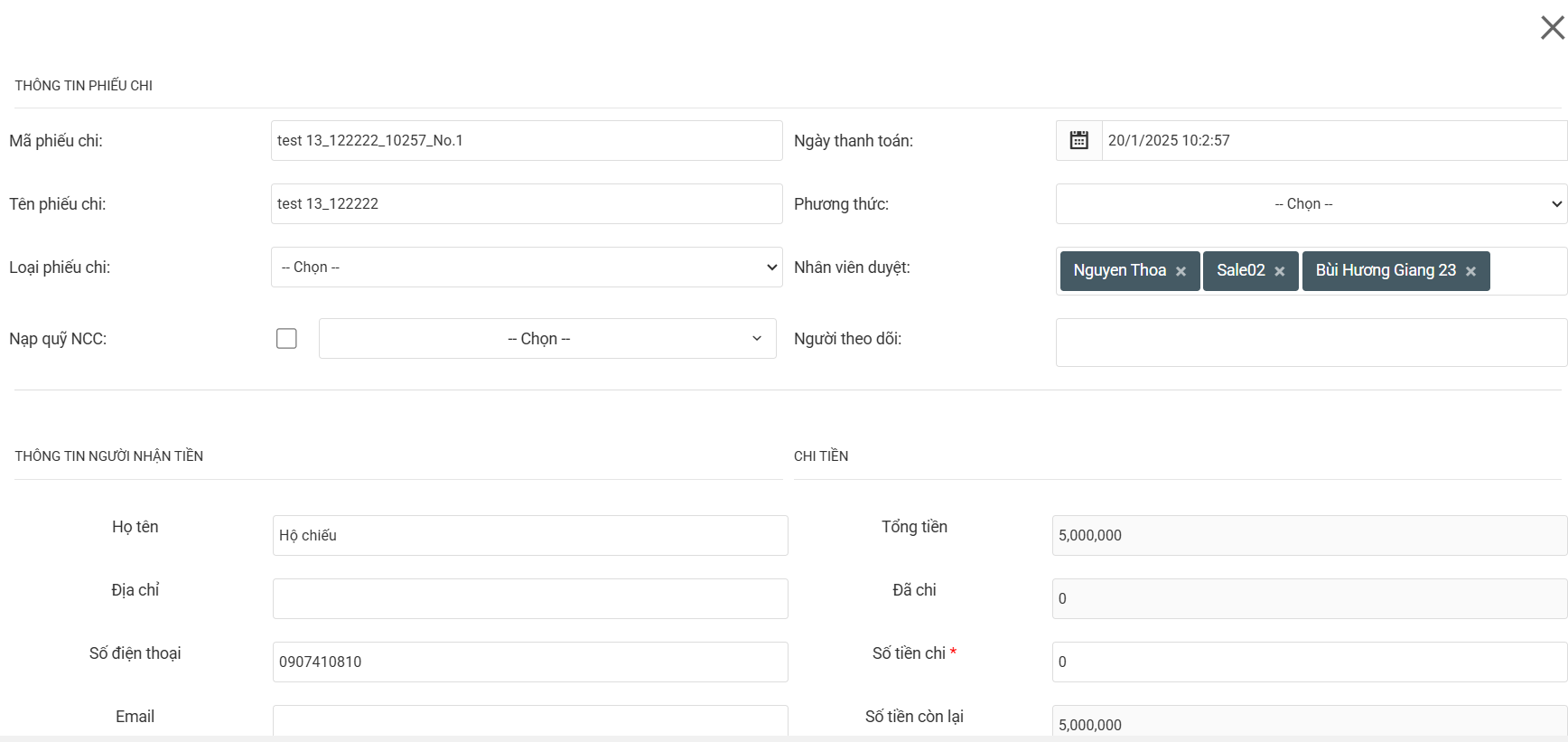
Sau khi điền đủ các thông tin -> Click  để lưu thông tin
để lưu thông tin
- Lưu ý: Trên cùng 1 Tour tạo ra nhiều lần chi khác nhau hệ thống sẽ tự sinh Mã phiếu theo No1, No2... để phần biệt các lần chi tiền
2. Chức năng duyệt phiếu chi
- Vào màn list của phiếu Chi -> Click vào icon Cài đặt

2.1. Cấu hình người duyệt
- Tại trường Người duyệt mặc định chọn tài khoản duyệt:
 -> Sau khi chọn được tài khoản duyệt -> Ấn
-> Sau khi chọn được tài khoản duyệt -> Ấn 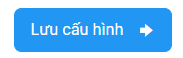 để hoàn thành
để hoàn thành
2.2. Cấu hình duyệt tư động
Tại màn cài đặt -> Trường Tự động duyệt:
- Trạng thái:
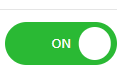 để bật tự động duyệt : khi có phiếu chi từ đơn hàng và tour lẻ, tài khoản được gán tại người duyệt mặc định sẽ auto duyệt phiếu
để bật tự động duyệt : khi có phiếu chi từ đơn hàng và tour lẻ, tài khoản được gán tại người duyệt mặc định sẽ auto duyệt phiếu - Trạng thái
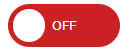 để tắt tự động duyệt
để tắt tự động duyệt
2.3. Duyệt phiếu chi trên danh sách phiếu chi tại kho Phiếu chi
- Các trạng thái duyệt phiếu chi:
2.4. Duyệt phiếu chi trên danh sách phiếu chi tại Đơn hàng
- Tại danh sách Đơn hàng: GIT/ Landtour/ Dịch vụ lẻ/ Visa/ Lịch điều xe -> Cột chức năng click icon để xổ ra chức năng “ Xuất phiếu chi”
 :
:

- Hệ thống sẽ đề xuất 1 danh sách phiếu chi liên quan tới đơn hàng đó
 . Đối với các phiếu chưa hiển thị tích
. Đối với các phiếu chưa hiển thị tích  là các phiếu đang chờ duyệt.
là các phiếu đang chờ duyệt.
 -> Click vào Mã phiếu chi màu xanh để hiển thị thông tin đầy đủ của Phiếu chi và thao Duyệt/K.Duyệt
-> Click vào Mã phiếu chi màu xanh để hiển thị thông tin đầy đủ của Phiếu chi và thao Duyệt/K.Duyệt
3. Sửa/ Xoá/ In nhanh phiếu chi
Click vào Mã phiếu chi “màu xanh” để hiển thị các trường thông tin Sửa/Xóa/ Xuất phiếu/In nhanh
| Icon | hình ảnh | Mô tả |
|---|---|---|
| Sửa |  |
Click vào để sửa phiếu chi |
| Xoá |  |
Click vào để xóa phiếu chi |
| Khoá phiếu | 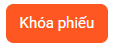 |
khoá phiếu chi-> phiếu sẽ không sửa được nữa |
| Xem phiếu chi |  |
Để in nhanh Phiếu chi |
4. Các bộ lọc
| Trường thông tin | Mô tả |
|---|---|
| Tìm kiếm | Có thể nhập tên, SĐT, Số chứng từ Tìm kiếm nhanh theo tên, SĐT hoặc số chứng từ |
| Ngày chứng từ | Tìm kiếm nhanh theo ngày tạo phiếu chi |
| Ngày thanh toán | Tìm kiếm nhanh theo ngày thanh toán |
| Trạng thái thanh toán | Tìm kiếm nhanh theo trạng thái của phiếu chi (Tạo mới, Đặt cọc, Hoàn thành) |
| Trạng thái chốt | Tìm kiếm nhanh theo trạng thái chốt của phiếu chi - Đã chốt (Phiếu chi đã khóa) - Chưa chốt (Phiếu chi chưa chốt) |
| Loại phiếu chi | Tìm kiếm nhanh theo loại phiếu chi |
| PT thanh toán | Tìm kiếm nhanh theo phương thức thanh toán |
| Chi nhánh | Tìm kiếm nhanh theo chi nhánh |
| NV phụ trách | Tìm kiếm nhanh phiếu chi theo nhân viên phụ trách |
| NV duyệt | Tìm kiếm nhanh phiếu chi theo nhân viên duyệt |
| Nhóm | Tìm kiếm nhanh theo nhóm |
| Ngày khởi hành | Tìm kiếm nhanh phiếu chi theo ngày khởi hành của tour |
| Ngày kết thúc | Tìm kiếm nhanh phiếu chi theo ngày kết thúc của tour |
| Tìm kiếm theo số tiền | Tìm kiếm nhanh hóa đơn theo số tiền - Trường hợp chỉ nhập số tiền từ: Hiển thị tất cả các hóa đơn >= số tiền từ được nhập - Trường hợp chỉ nhập số tiền đến: Hiển thị tất cả các hóa đơn <= số tiền đến được nhập - Trường hợp nhập cả 2 trường từ - đến: Hiển thị tất cả các hóa đơn thuộc khoảng được nhập - Trường hợp nhập từ = đén: Hiển thị tất cả các hóa đơn có giá trị đúng bằng giá trị được nhập |
| Trạng thái | Mô tả |
|---|---|
| Tất cả | Bộ đếm + Lọc tổng số phiếu chi (Bao gồm tất cả các trạng thái) |
| Chưa duyệt | Bộ đếm + Lọc tất cả các phiếu chi chưa duyệt |
| Đã duyệt | Bộ đếm + Lọc tất cả các phiếu chi đã duyệt |
| Không duyệt | Bộ đếm + Lọc tất cả các phiếu chi không duyệt |
| Chờ chi (7) ngày | Lọc tất cả các phiếu chi đang chờ chi 7 ngày |
| Chờ chi (14) ngày | Lọc tất cả các phiếu chi đang chờ chi 14 ngày |
| Chờ chi (30) ngày | Lọc tất cả các phiếu chi đang chờ chi 30 ngày |
| Quá hạn chi | Lọc tất cả các phiếu chi đã quá hạn chi |
Phiếu thu chờ
1. Tạo phiếu thu chờ
- Thông tin người thu tiền:
2.2. Cấu hình duyệt tư động
Tại màn cài đặt -> Trường Tự động duyệt:
- Trạng thái:
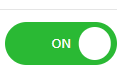 để bật tự động duyệt : khi có phiếu thu chờ -> Tài khoản nào nhận phiếu -> phiếu sẽ auto được duyệt
để bật tự động duyệt : khi có phiếu thu chờ -> Tài khoản nào nhận phiếu -> phiếu sẽ auto được duyệt - Trạng thái
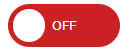 để tắt tự động duyệt
để tắt tự động duyệt
2.3. Quản lý danh sách phiếu Thu chờ
2.3.1. Nhận phiếu Thu chờ trên danh sách phiếu Thu chờ
-
Hệ thống hiển thị popup thông báo: chuyển phiếu thu chờ về phiếu thu lẻ :
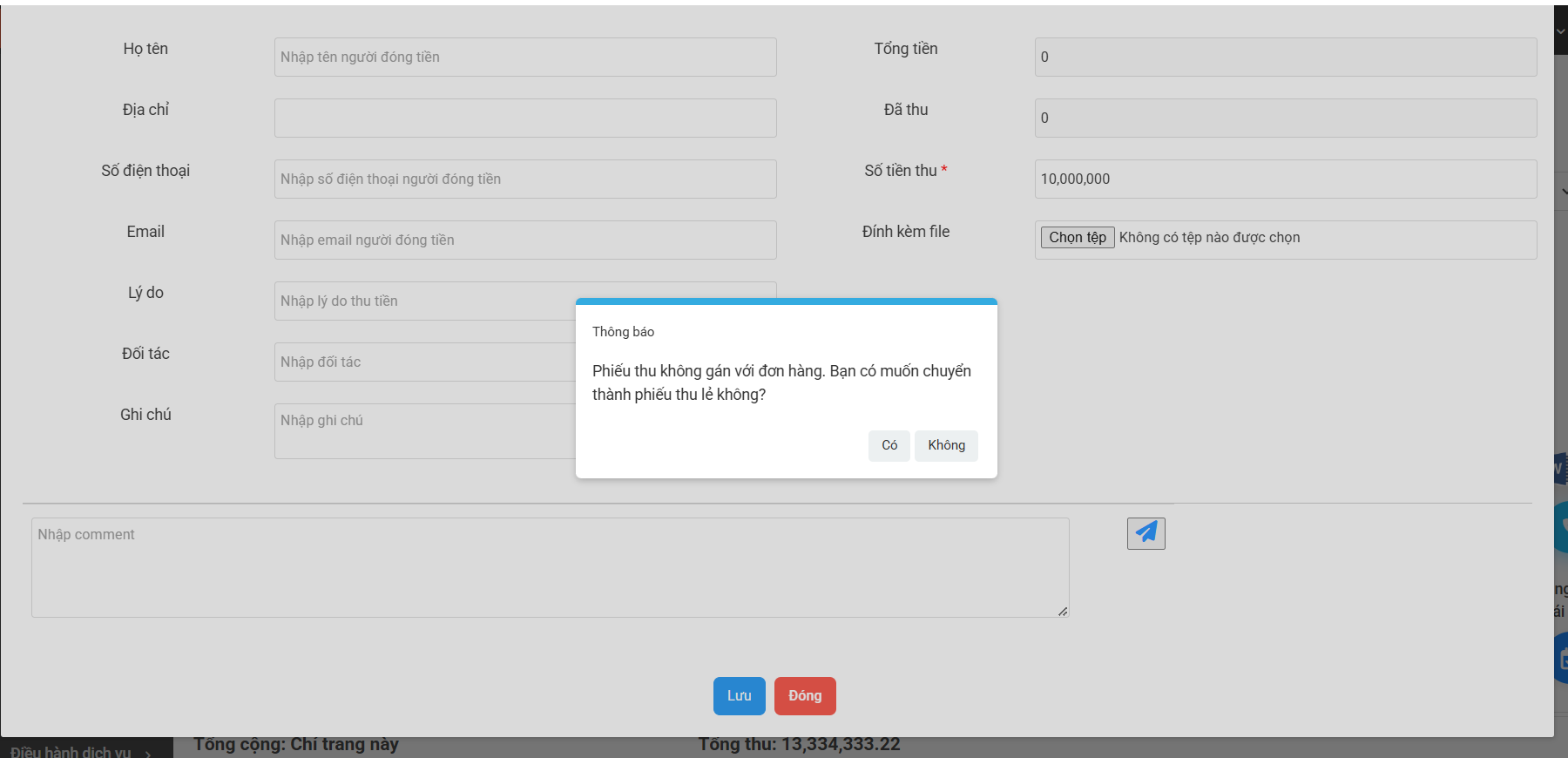
-
Click Có để chuyển về phiếu thu lẻ ( phiếu thu chờ nhận sẽ hiển thị ở module Phiếu thu)
-
Click Không để huỷ thao tác
2.3.2. Phiếu thu chờ từ chuyển khoản vãng lai
- Mỗi hành động chuyển khoản vãng lai (không qua QR code) vào tài khoản Doanh nghiệp (đã set trong cấu hình) sẽ là 1 phiếu thu chờ (Liên quan đến tính năng Chuyển khoản tự động)
3. Các bộ lọc
| Trường thông tin | Mô tả |
|---|---|
| Tìm kiếm | Có thể nhập tên, SĐT, Số chứng từ Tìm kiếm nhanh theo tên, SĐT hoặc số chứng từ |
| Tìm mã tour | Tìm kiếm nhanh theo mã tour |
| Ngày chứng từ | Tìm kiếm nhanh theo ngày tạo phiếu thu chờ |
| Ngày chuyển | Tìm kiếm nhanh theo ngày chuyển từ phiểu thu sang phiếu thu chờ |
| Ngày thanh toán | Tìm kiếm nhanh theo ngày thanh toán |
| Trạng thái | Tìm kiếm nhanh theo trạng thái của phiếu thu chờ (Tạo mới, Đặt cọc, Hoàn thành) |
| Trạng thái chốt | Tìm kiếm nhanh theo trạng thái chốt của phiếu thu chờ - Đã chốt (Phiếu thu chờ đã khóa) - Chưa chốt (Phiếu thu chờ chưa chốt) |
| Loại phiếu thu | Tìm kiếm nhanh theo loại phiếu thu chờ |
| PT thanh toán | Tìm kiếm nhanh theo phương thức thanh toán |
| Chi nhánh | Tìm kiếm nhanh theo chi nhánh |
| NV phụ trách | Tìm kiếm nhanh phiếu thu chờ theo nhân viên phụ trách |
| NV duyệt | Tìm kiếm nhanh phiếu thu chờ theo nhân viên duyệt |
| Nhóm | Tìm kiếm nhanh theo nhóm |
| Hiển thị | Chọn số lượng bản ghi hiển thị trên 1 trang |
| Ngày khởi hành | Tìm kiếm nhanh phiếu thu chờ theo ngày khởi hành của tour |
| Ngày kết thúc | Tìm kiếm nhanh phiếu thu chờ theo ngày kết thúc của tour |
| Tìm kiếm theo số tiền | Tìm kiếm nhanh hóa đơn theo số tiền - Trường hợp chỉ nhập số tiền từ: Hiển thị tất cả các hóa đơn >= số tiền từ được nhập - Trường hợp chỉ nhập số tiền đến: Hiển thị tất cả các hóa đơn <= số tiền đến được nhập - Trường hợp nhập cả 2 trường từ - đến: Hiển thị tất cả các hóa đơn thuộc khoảng được nhập - Trường hợp nhập từ = đén: Hiển thị tất cả các hóa đơn có giá trị đúng bằng giá trị được nhập |
| Trạng thái | Mô tả |
|---|---|
| Tất cả phiếu thu | Bộ đếm + Lọc tổng số phiếu thu chờ (bao gồm tất cả các trạng thái) |
| Chưa duyệt | Bộ đếm + Lọc tổng số phiếu thu chờ chưa duyệt |
| Đã duyệt | Bộ đếm + Lọc tổng số phiếu thu chờ đã duyệt |
| Không duyệt | Bộ đếm + Lọc tổng số phiếu thu chờ không duyệt |
Hoàn tiền Khách Hàng
1. Hiển thị chức năng hoàn tiền Khách Hàng trên đơn
- Thực hiện phân quyền :
Bước 1: Tại thanh Mennu => Chọn Quản lý hệ thống => chọn cấu hình => Phân quyền chức vụ phòng ban:
Bước 2: Vào phòng ban muốn phân quyền:
Bước 3: Tại các mục phân quyền đơn hàng tích chọn quyền "Hoàn tiền khách hàng" + phân quyền xem "Giá Bán" (1):
Bước 4: Click Lưu => Khi thực hiện phân quyền xong => Vào đơn hàng: GIT/Land/Booking/ DVL/ Visa/ Lịch điều xe/ VMB đoàn => Click view chi tiết 1 đơn hàng => Nút hoàn tiền sẽ hiển thị như ảnh:
2. Hoàn tiền Khách hàng
2.1. Tạo phiếu hoàn tiền KH
Bước 1: Vào đơn hàng: GIT/Land/Booking/ DVL/ Visa/ Lịch điều xe/ VMB đoàn => Click view chi tiết 1 đơn hàng => Nút hoàn tiền sẽ hiển thị như ảnh:
Bước 2: Click Hoàn tiền KH (1) => popup Danh sách hoàn tiền xuất hiện
Bước 3: Click vào Xuất phiếu chi (2) => Popup Xuất phiếu chi xuất hiện:
Bước 4: Nhập số tiền hoàn vào ô Số tiền chi(3) => Lưu: Phiếu chi sẽ hiển thị như hình:
Bước 5: khi phiếu chi được duyệt:
- Các trường dữ liệu :
2.2. Sửa/ Xoá phiếu hoàn tiền
Bước 1: Click vào đơn hàng có phiếu hoàn tiền => Click vào phiếu hoàn tiền :
Bước 2: Click vào nút Sửa/ Xoá phiếu để thực hiện Sửa/ Xoá hoàn tiền:
- Lưu ý: Phiếu chỉ được xoá thành công khi chưa có tài khoản nào duyệt
3. Thay đổi số liệu ở màn view đơn hàng
- Đối với đơn hàng có phiếu hoàn tiền đã duyệt, tại màn list tour :
Các phiếu hoàn tiền sẽ hiển thị ở màn Kế toán => phiếu chi